We hebben in januari een eenvoudige Google Chrome-sessiemanager bekeken waarmee je Chrome-sessies kunt opslaan, dat wil zeggen informatie over de open websites in de webbrowser, zodat ze later weer kunnen worden geopend.
Sessies zijn erg handig omdat ze informatie opslaan over tabbladen die in de browser zijn geopend om dezelfde tabbladen opnieuw te laden bij de volgende start of wanneer de gebruiker erom vraagt. Hiermee kunt u doorgaan met werken bij het starten.
Session Buddy is een andere Chrome-sessiemanager die de beheersbaarheid van sessies biedt. De extensie plaatst na installatie een pictogram in de Chrome-adresbalk.
Klik met de linkermuisknop op het pictogram om informatie over de huidige sessie weer te geven. Informatie omvat de titel en (optionele) URL van elk geopend tabblad in het browservenster. De actieve sessie kan met slechts een klik worden opgeslagen, maar dat is alleen nodig als u deze handmatig wilt opslaan, omdat sessies ook automatisch door Session Buddy worden opgeslagen.
Session Buddy voor Google Chrome
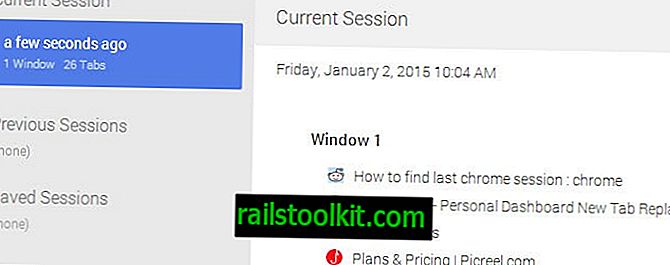
Het is optioneel mogelijk om een naam voor de sessie in te voeren om deze op een later tijdstip gemakkelijker te identificeren.
Naast de knop Opslaan is de herstelknop die u kunt gebruiken om de momenteel weergegeven sessie te herstellen. Als u op de knop klikt, wordt de sessie in een nieuw browservenster hersteld. Geavanceerde herstelopties worden ook weergegeven om de sessie bijvoorbeeld in hetzelfde browservenster te herstellen of om alle vensters van een sessie in één venster te herstellen om alle geopende tabbladen in die sessie samen te voegen tot één venster.
Hetzelfde scherm geeft links een lijst met acties en opgeslagen sessies weer. De acties kunnen worden gebruikt om de momentopname-sessie bij te werken, de huidige sessie in een nieuwe sessie op te slaan, de huidige sessie te bekijken, een sessie te importeren of de opties van het programma te openen.
- Momentopname van sessie bijwerken: hiermee wordt de momentopname van de huidige sessie bijgewerkt. Er is slechts één momentopname tegelijk. Handig om bijvoorbeeld de sessies te herstellen na een browsercrash.
- Huidige sessie opslaan: slaat de huidige sessie op het lokale computersysteem op.
- De huidige sessie bekijken: toont alle open websites en URL's van de huidige sessie
- Een sessie importeren: heeft alleen zin als de exportfunctie eerder is gebruikt. Dit kan worden gebruikt om sessies tussen computersystemen te verplaatsen.
- Opties: wijzig weergaveopties en schakel tabfiltering in om te voorkomen dat Session Buddy-tabbladen en Chrome-beheertabbladen ook worden opgeslagen
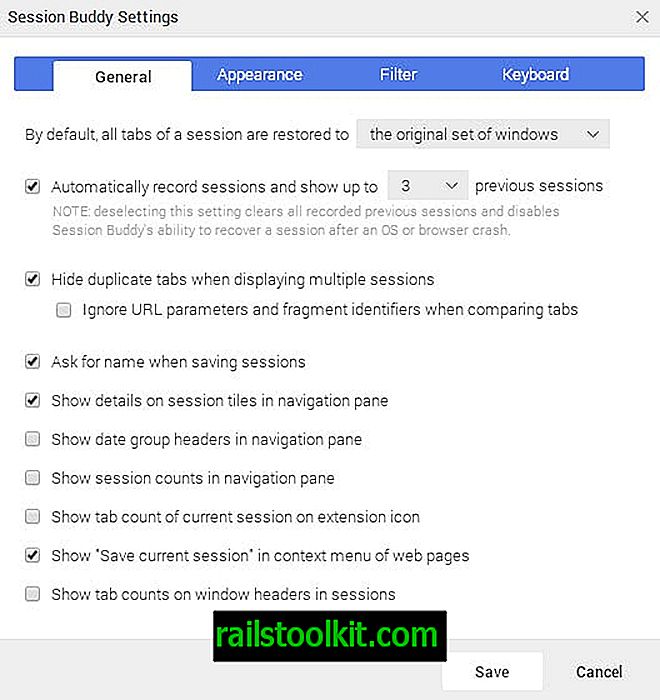
De opties zijn vrij uitgebreid. Hier vindt u instellingen om bijvoorbeeld de weergave van informatie te wijzigen. U kunt actieve tabbladen vetgedrukt en beheertabbladen in cursief lettertype weergeven, of de datum- en tijdnotatie wijzigen van relatief (enkele seconden geleden) in standaard of een aangepaste indeling.
Session Buddy ondersteunt snelkoppelingen die u kunt gebruiken om toegang te krijgen tot bepaalde informatie. Een tik op c geeft de huidige sessie weer, bijvoorbeeld wanneer u erop drukt terwijl deze actief is.
Slotwoorden
Session Buddy biedt beter sessiebeheer dan Session Manager. Chrome-gebruikers die de extensie willen proberen, kunnen deze downloaden uit de officiële Chrome-extensierepository.
Hoewel u het kunt gebruiken om browsersessies op te slaan en te herstellen, kunt u het ook gebruiken om alleen een subset van sessies op te slaan en op een later tijdstip te herstellen. Het belangrijkste gebruik van Session Buddy is echter om ervoor te zorgen dat u sessies kunt herstellen wanneer Chrome crasht, en om aangepaste sessie-informatie op te slaan die onafhankelijk is van Chrome's eigen manier van omgaan met dingen.














